
En av de vanligste irritasjonene til den nye Windows 10, hvorfor ikke si det, er Photos-applikasjonen, som er betydelig treg sammenlignet med Windows Photo Viewer som har delt bilder med oss i så mange år. I dag viser vi deg hvordan du kan sørge for at alle bildene våre åpnes med Windows Photo Viewer Og ikke med Windows 10 Photos-applikasjonen, hvis du selvfølgelig vil.
Som vi allerede har sagt, har vi som standard i Windows 10 konfigurert slik at Windows Photos-applikasjonen er den som åpner bildene våre, dessverre er den ikke så optimalisert som den burde, eller vi vil, Det var derfor for noen ting noe bedre var, spesielt for Window Photo Viewer, ekstremt rask, enkel og nyttig, og hvis noe fungerer, hvorfor endre det?
Det meste av tiden vil det være veldig enkelt, og Windows 10 når vi åpner et bilde for første gang vil spørre oss om hvilket program eller program vi vil åpne den typen filer, bare velg Windows Photo Viewer. Men hvis vi av en eller annen grunn ikke valgte det på det tidspunktet eller nå har vi ombestemt oss når det gjelder Photos-applikasjonen, må vi ganske enkelt følge følgende trinn beskrevet på bildet ovenfor.
Tilbakestill Windows 10 Photo Viewer
- Vi trykker på Windows-tasten eller går til tekstboksen Cortana
- Vi skriver "standard applikasjoner"
- Klikk på «i de foreslåtte applikasjonenestandard appinnstillinger »
- Vi går inn i konfigurasjonen og navigerer til «Fotografier» -delen
- Vi erstatter søknaden Bilder av Windows Photo Viewer som vises i samme liste
Hvordan du har kunnet observere det å gå tilbake til den klassiske betrakteren er ekstremt enkelt, vi må bare følge disse trinnene, og hvis du har et problem, ikke nøl med å sjekke det i kommentarene. Fortell oss, blir du hos vWindows 10-bildeviser Eller foretrekker du Microsoft-operativsystemets bildeviser?
Alternativer til Windows 10 Photo Viewer
Vi er imidlertid i tiden med tilpasning, og måten vi ser på bilder på PC-en vår ikke kan være mindre, så vi ønsker å gi deg en håndfull alternativer til Windows Photo Viewer, slik at vi kan prøve andre måter å få det på ytelse og optimalisering av måten vi ser på bildene våre på Windows 10-PCen vår, selvfølgelig. Så vi går dit med noen små alternativer som du ikke kan gå glipp av.
ImageGlass
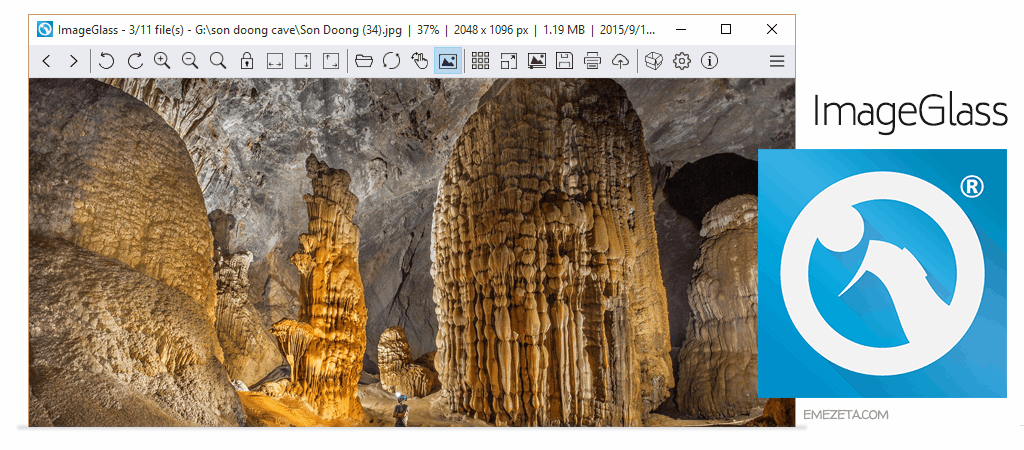
Dette første programmet gir oss et ganske enkelt og intuitivt brukergrensesnitt, for de som ikke vil ha mer enn å klikke på bildene og gå videre er ikke dårlig i det hele tatt. Takket være dette minimalistiske grensesnittet går det raskt, mye mer enn vanlig Windows 10 Photo Viewer. Det er derfor for de som elsker ytelse og enkelhet er veldig til stede.
Nedlasting - ImageGlass
XnShell
Den kjente programvaren XnView, mye brukt av brukere som er dedikert til fotoredigering i profesjonell modus. Denne bildeviseren lar oss løse små vanlige mangler på mange bilder, så det blir en enkel redaktør på en måte. På den annen side har den brede kompatibiliteten med forskjellige bildeformater også gjort det veldig kjent.
Nedlasting - XnShell
IrfanView
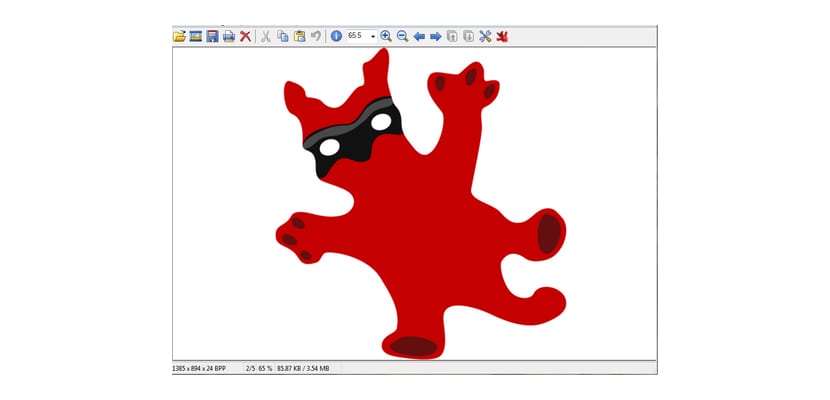
Noe som ligner på det vi tidligere har fortalt deg med ImageGlass, er årsaken til at det er hastighet og brukshastighet. Brukergrensesnittet er kanskje for forenklet og gir ikke mye informasjon, men det har de fire grunnleggende alternativene som hver bruker vet hvordan de skal bruke, uten å skryte, men for alle publikum.
Nedlasting - IrfanView
viewnoir
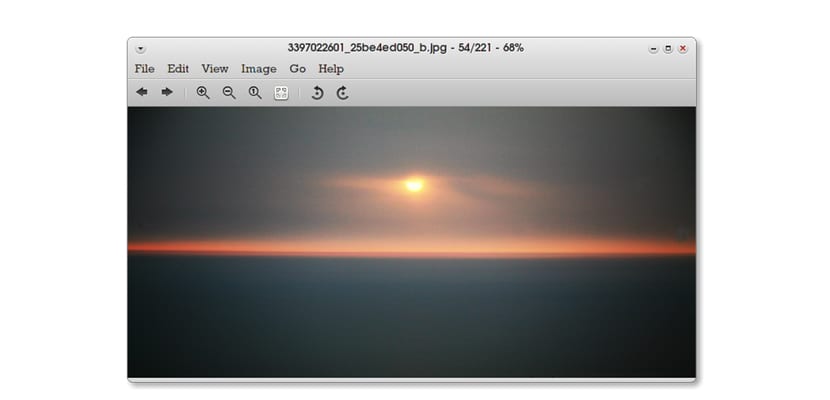
Minimalisme med et brukergrensesnitt som raskt vil minne oss om gamle Mac OS X eller dagens Linux. Nok en gang har vi enkle alternativer, som også lar oss visualisere animerte GIF-er, blant annet så fasjonable i dag.
Nedlasting - viewnoier
Vet du om noen Windows 10-bildeviser som fungerer som et alternativ til det offisielle Microsoft-systemet? Fortell oss hvilken du bruker.
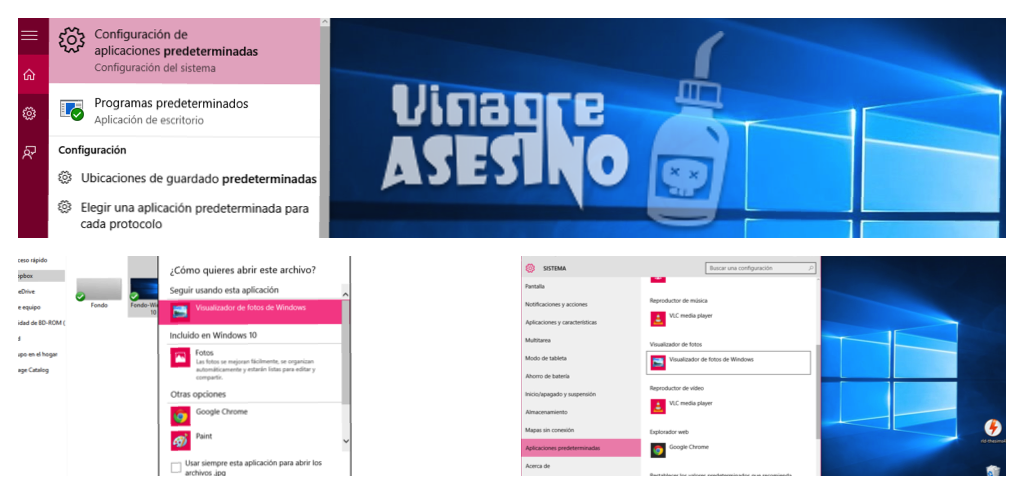
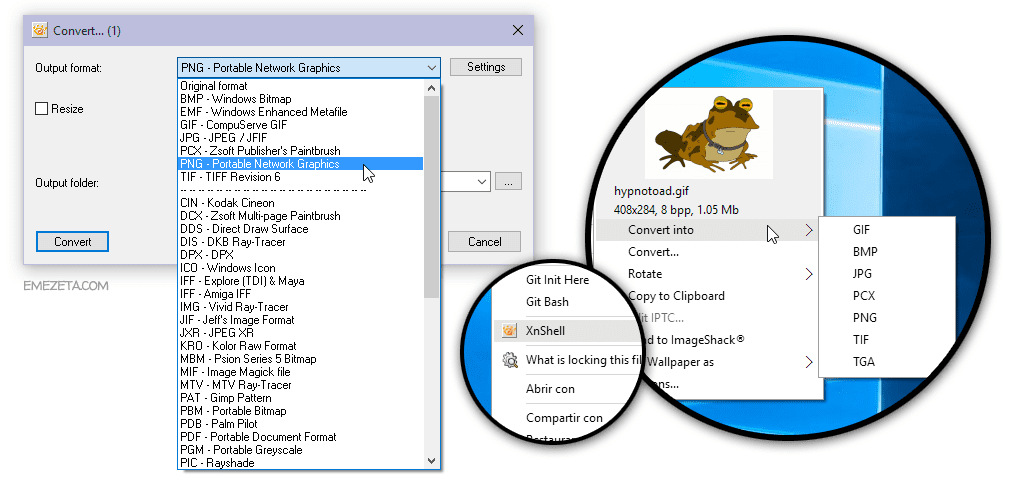
Takk!
Vel, i Windows 10 vises ikke alternativet "Windows Photos Viewer", bare "Photos" vises (som er den skumle nye ideen til Microsoft) og muligheten til butikken.
Det samme skjer med meg som for gueben, dette alternativet vises ikke og at Windows-fotoapplikasjon er søppel: /
I rene installasjoner kan ikke dette alternativet aktiveres.
Jeg får alternativet "Windows Photo Viewer", men det lar meg bare koble TIF-filformatet. Er det at Microsoft alltid må gjøre en av sine egne (se vinn 8 startknapp). Med hvor god Windows-visningen pleide å være.
Windows Photo Viewer vises ikke for meg. Jeg har sett etter det overalt. Og i det du har forklart om hvordan du endrer standardprogrammet, vises ikke fotografier i konfigurasjonslisten heller
Det samme skjer med meg: Windows Photo Viewer-alternativet vises ikke. 🙁
Det motsatte skjer med meg. Jeg har datamaskinen med 3 brukere og i en av dem har Windows 10 "bilder" forsvunnet, og også fra listen over oppstartsapper, i stedet har filene som tidligere ble åpnet med "bilder" blitt assosiert med twinui, og selvfølgelig han kan ikke åpne dem eller finne dem. Brukeren sier at hun ikke har endret noe, antivirusprogrammet finner ikke noe (kasper) og jeg vet ikke hvor jeg skal se for å oppdatere appene, (som normalt ser ut til resten av brukerne) av denne grunn har jeg utelukket laster ned den fra butikken, allerede liker jeg ikke å sette dupliserte apper, så de gir ikke problemer. Jeg har blitt fristet til å gjenopprette til et tidligere punkt, men resten av brukerne gir ikke noe problem. Så hvis noen vet noe, takk på forhånd for samarbeidet.
Hei, tusen takk, du hjalp meg mye og uten så mye pod
Mange takk. Det tjente meg for mye 🙂
tusen takk, du er en sprekk
Takk skal du ha!!!
Takk, en milliard takk.
I Windows 10 har den sluttet å fungere riktig, den lar deg bare se ett bilde og lar deg ikke gå til det neste. du må gå inn og ut for å se de andre ... ondskapsfulle.
Jeg har et program som har muligheten til å åpne klientdokumenter. Det fungerer bra i Windows 7, men når du bytter til Windows 10 hva du skal gjøre for å følge den samme funksjonaliteten, må du tilpasse biblioteker eller helst med den opprinnelige visningen av Windows 10.
Hvordan gjenopprette ... ??? »» Windows-bildeviser »fordi Windows 10 er veldig dårlig» »»
Seeren ser ikke ut for meg, og det er ingen mulig løsning ved å følge disse trinnene.
Jeg har funnet veien andre steder, og det er ved å endre registeret. Jeg lar deg lenke
https://answers.microsoft.com/es-es/windows/forum/windows_10-other_settings/usa-el-visualizador-de-fotos-de-windows-en-windows/8cec8dda-eab3-459b-a85a-79233a6ddf74
Jeg lar meg, men når jeg åpner bildene, kommer de veldig bleke og fluorescerende ut, den røde ser rosa ut, er det noen som vet en løsning? Takk skal du ha